分割幻灯卡片提供了分屏展示的效果,方便商家将图片和文字板块分开展示。和视频背景卡片一样,分割幻灯支持添加幻灯标题和文字内容以及点击可跳转到对应页面的按钮。
分割幻灯卡片适用于:
- 在店铺首页展示新款商品。
- 分屏展示图像和其他模块,以提升视觉效果。
创建分割幻灯卡片
1. 登录您的Shoplazza管理后台,点击在线商店 > 主题装修,点击编辑按钮。
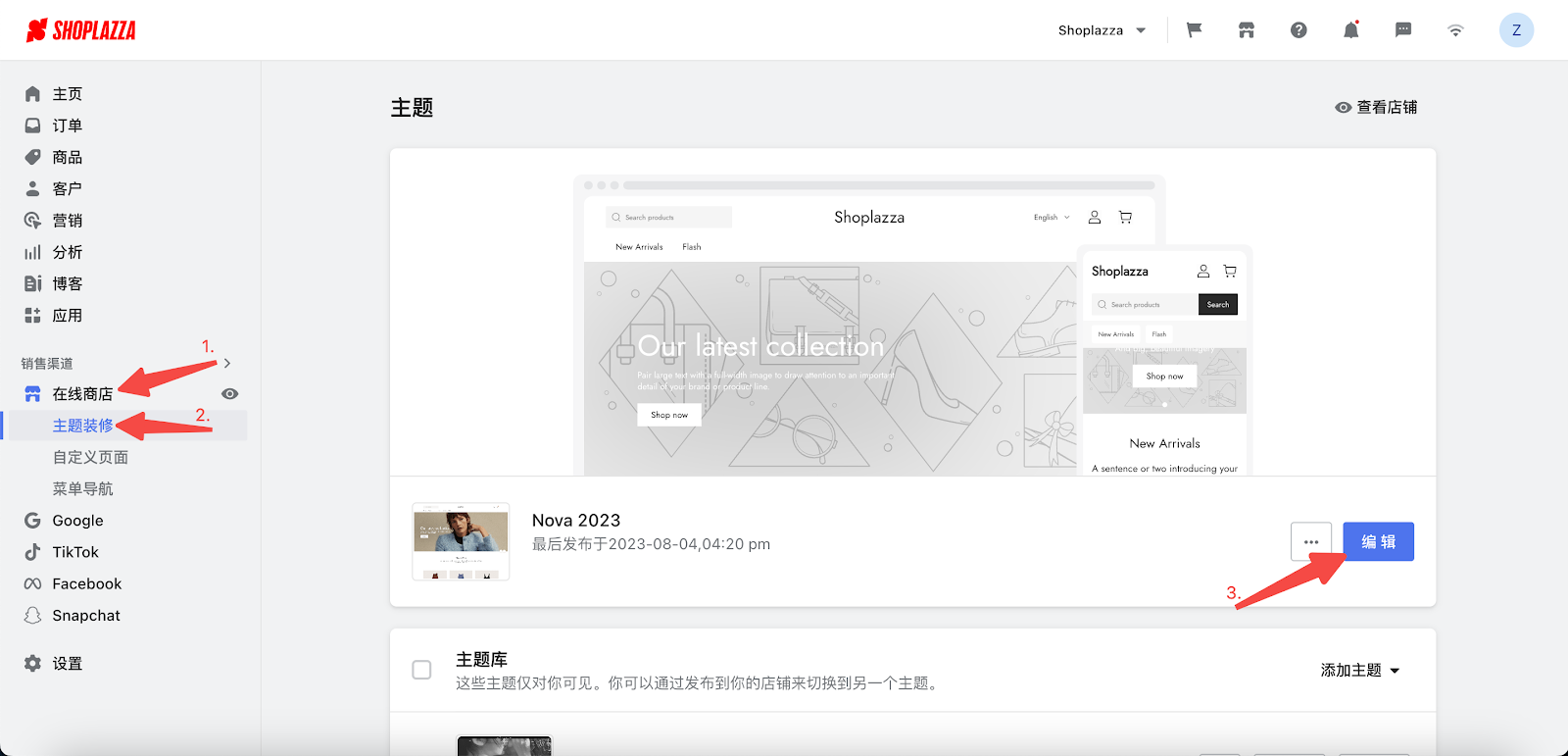
2. 点击下方添加卡片按钮。
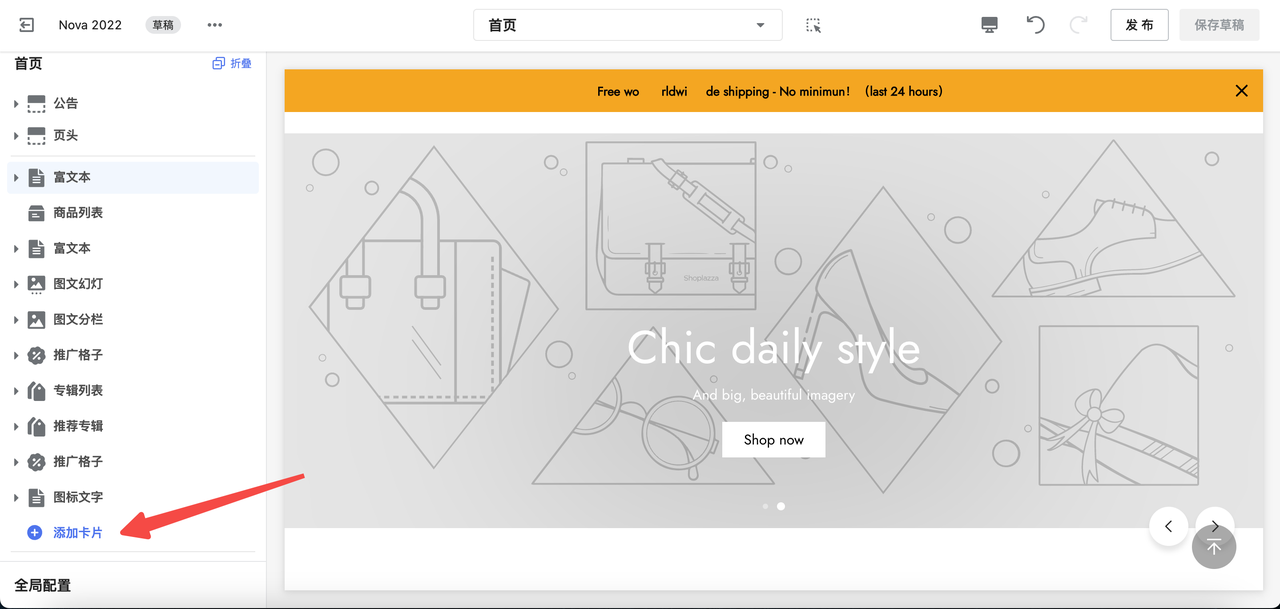
3. 在卡片列表中找到并选择“分割幻灯”卡片。
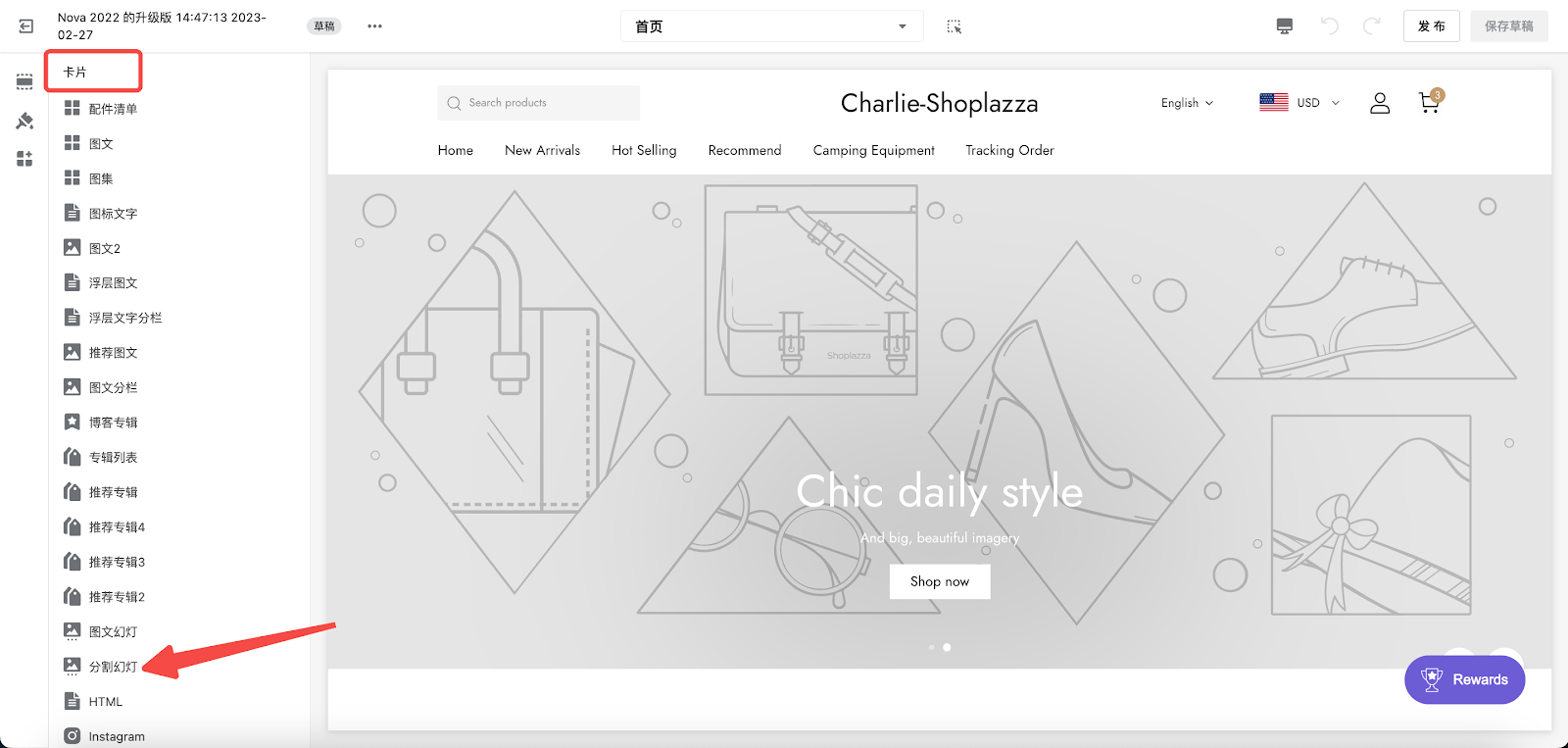
4. 使用拖动指示按钮,拖动以调整“分割幻灯”卡片位置。
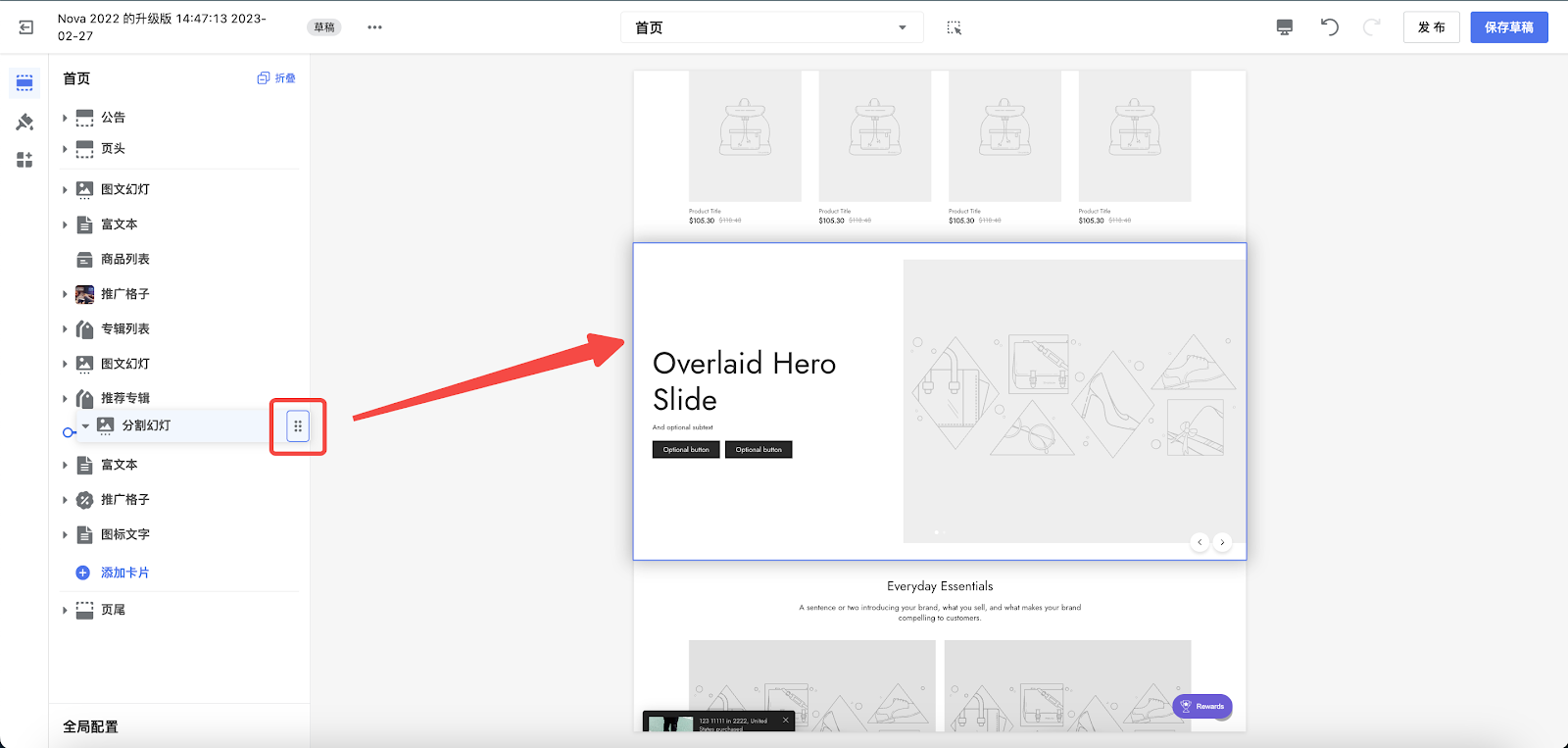
5. 点击已添加的分割幻灯卡片,进入设置页面。
- 全屏宽度:开启以全屏展示分割幻灯卡片。
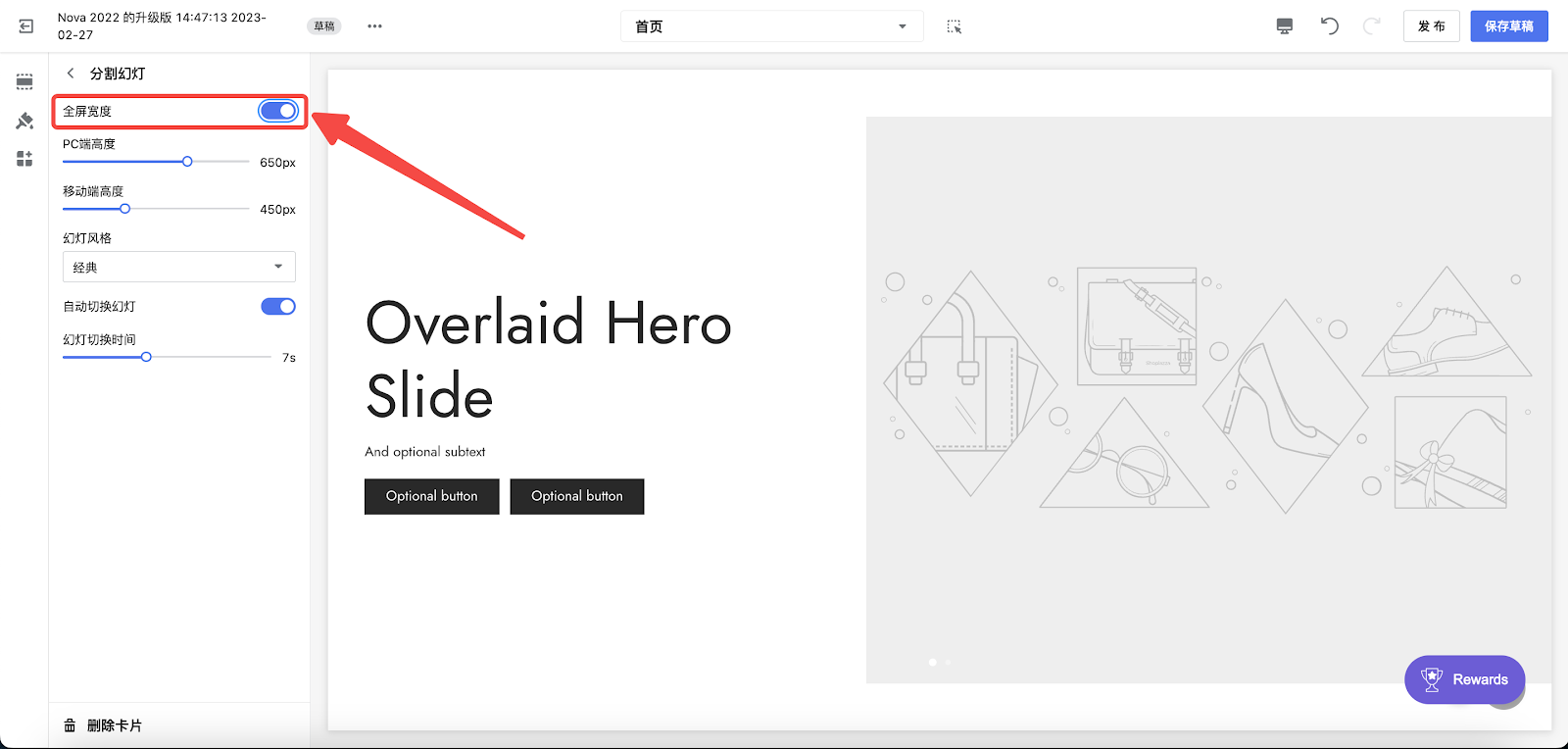
- PC和移动端高度:拖动滑块分别调整PC端和移动端卡片高度,点击右上角的PC和移动端图标按钮预览效果。
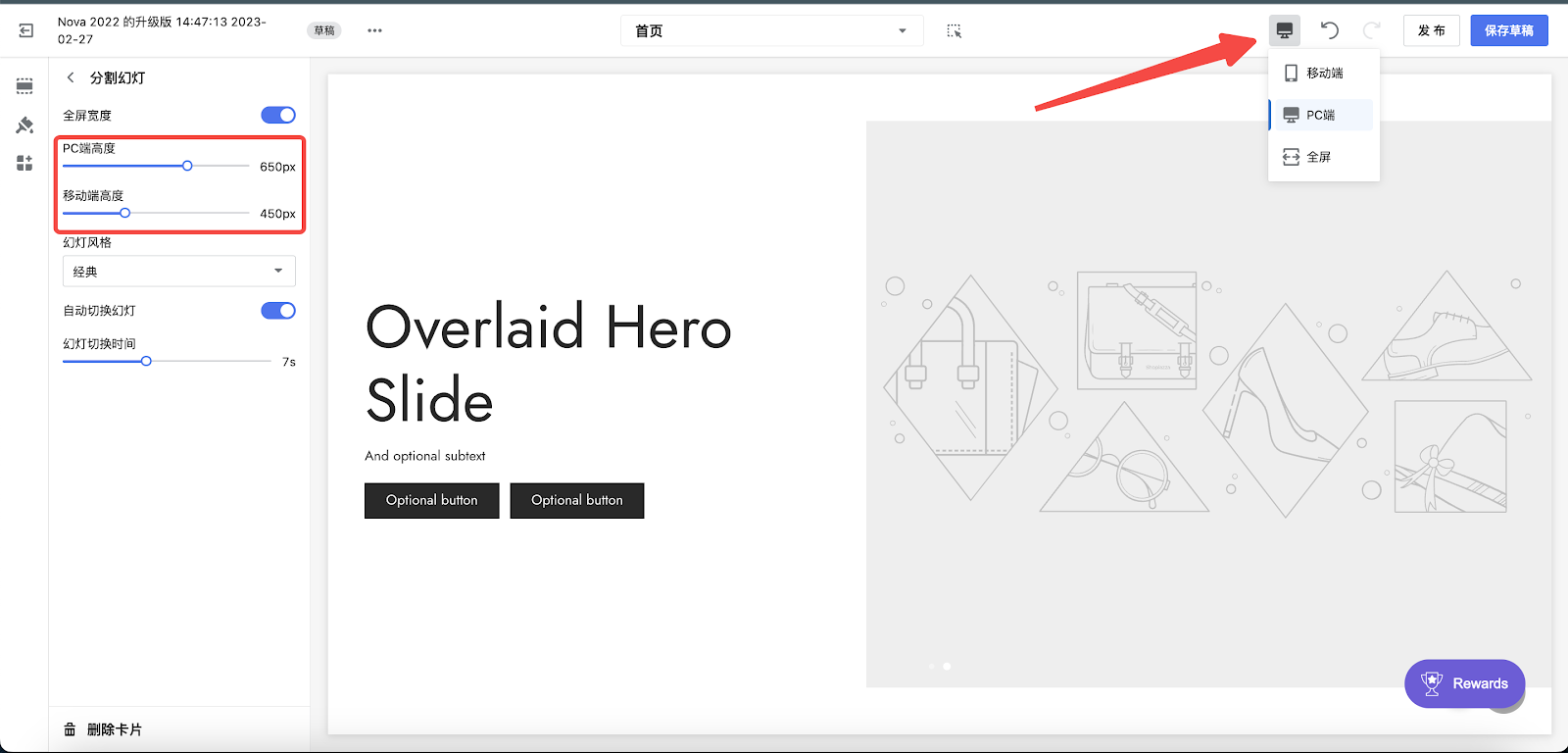
- 幻灯风格:在下拉菜单中选择卡片展示风格。经典风格会将图像与其他元素分开展示,而杂志风格则创建无边框的叠加效果。
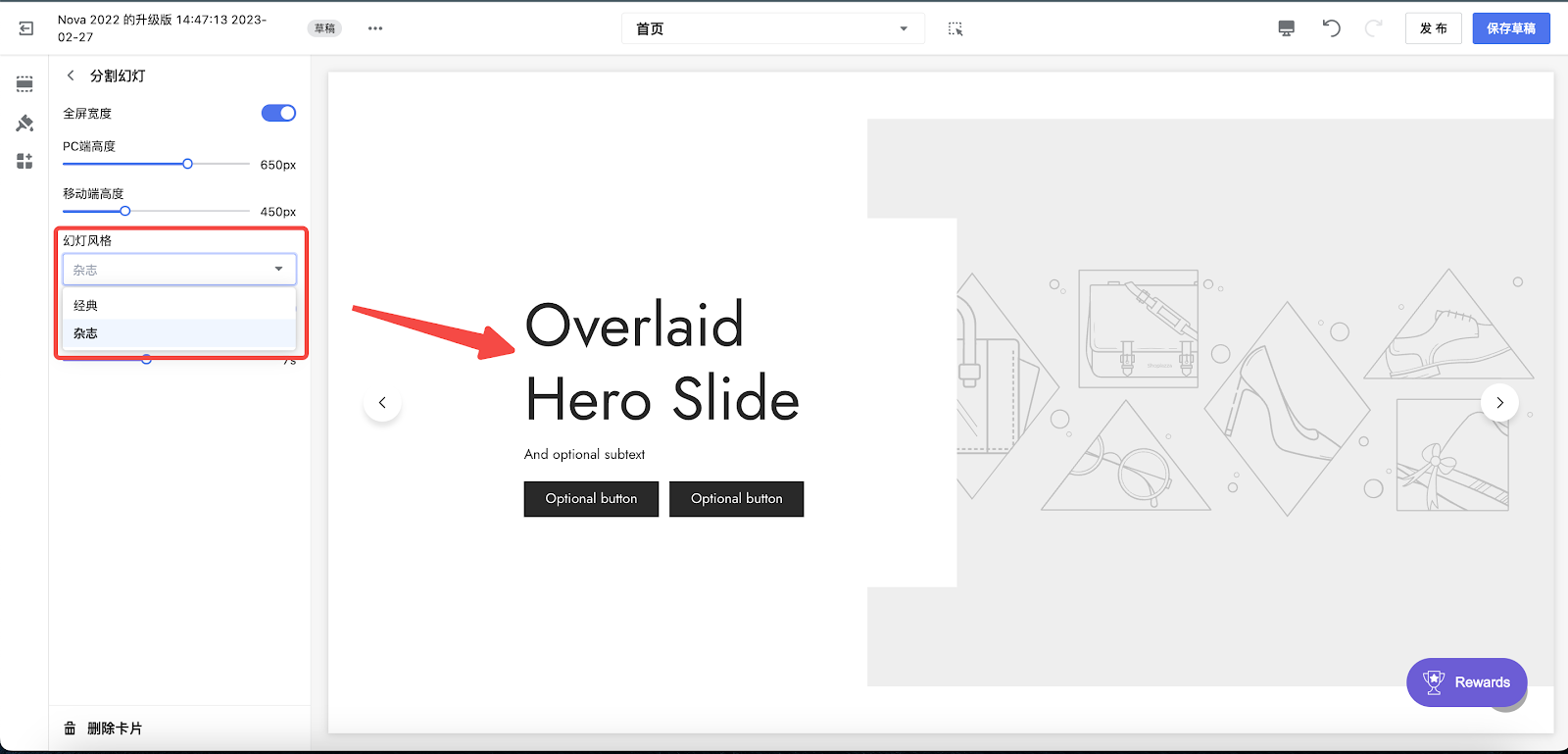
- 自动切换幻灯:开启以自动切换幻灯片,拖动滑块设置幻灯切换时间。
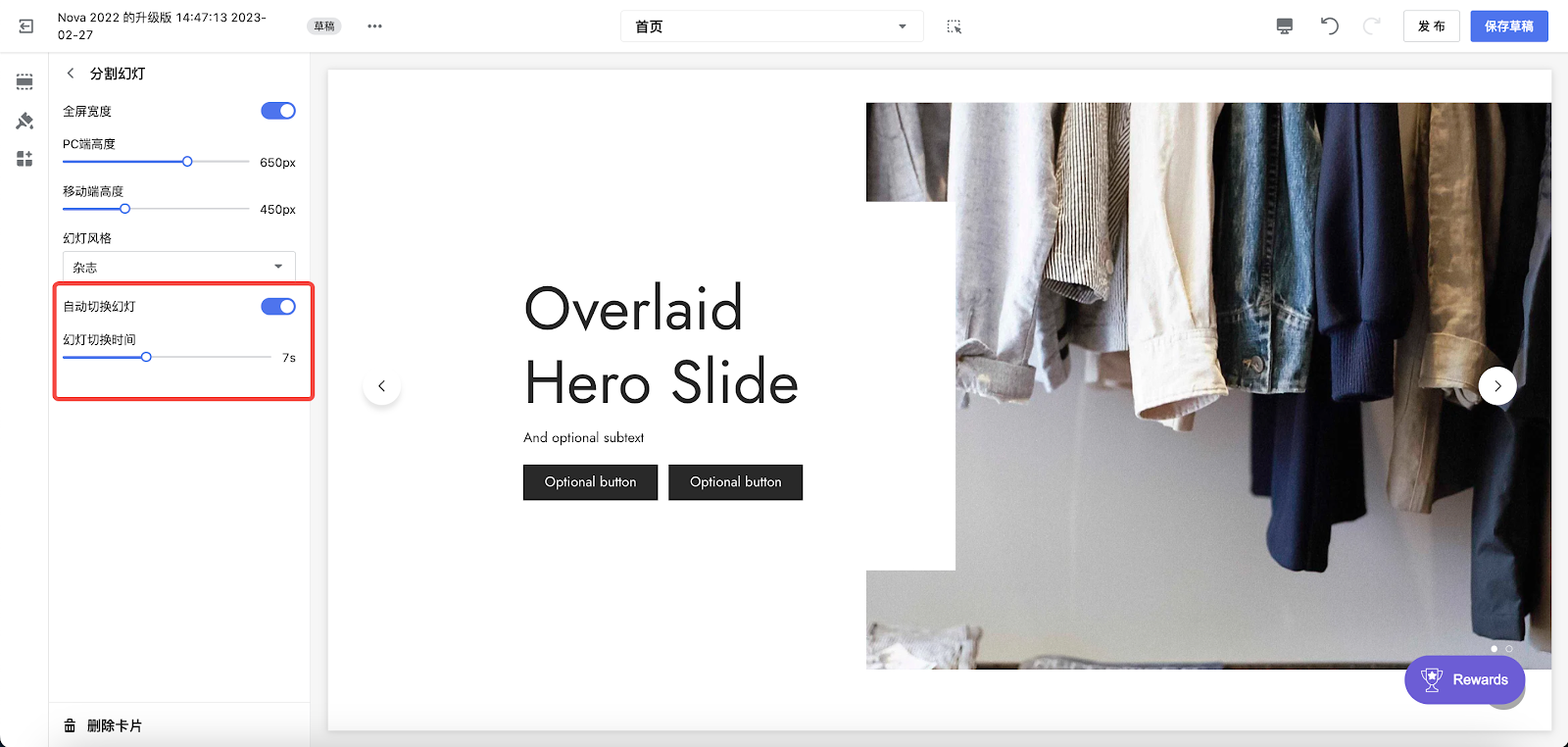
编辑分割幻灯卡片
1. 分割幻灯卡片最多添加五张幻灯。
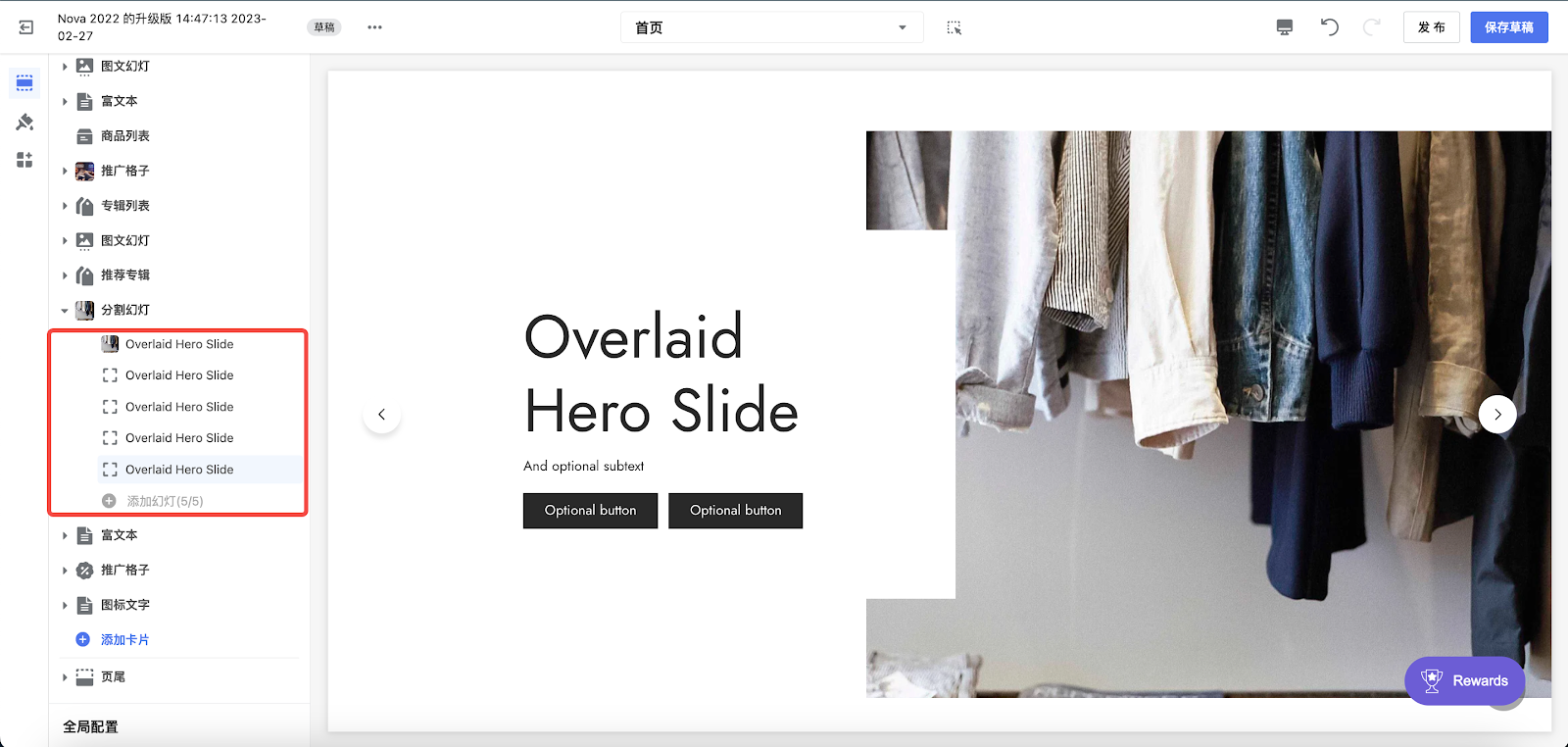
2. 点击已添加的幻灯,编辑幻灯标题和文字。
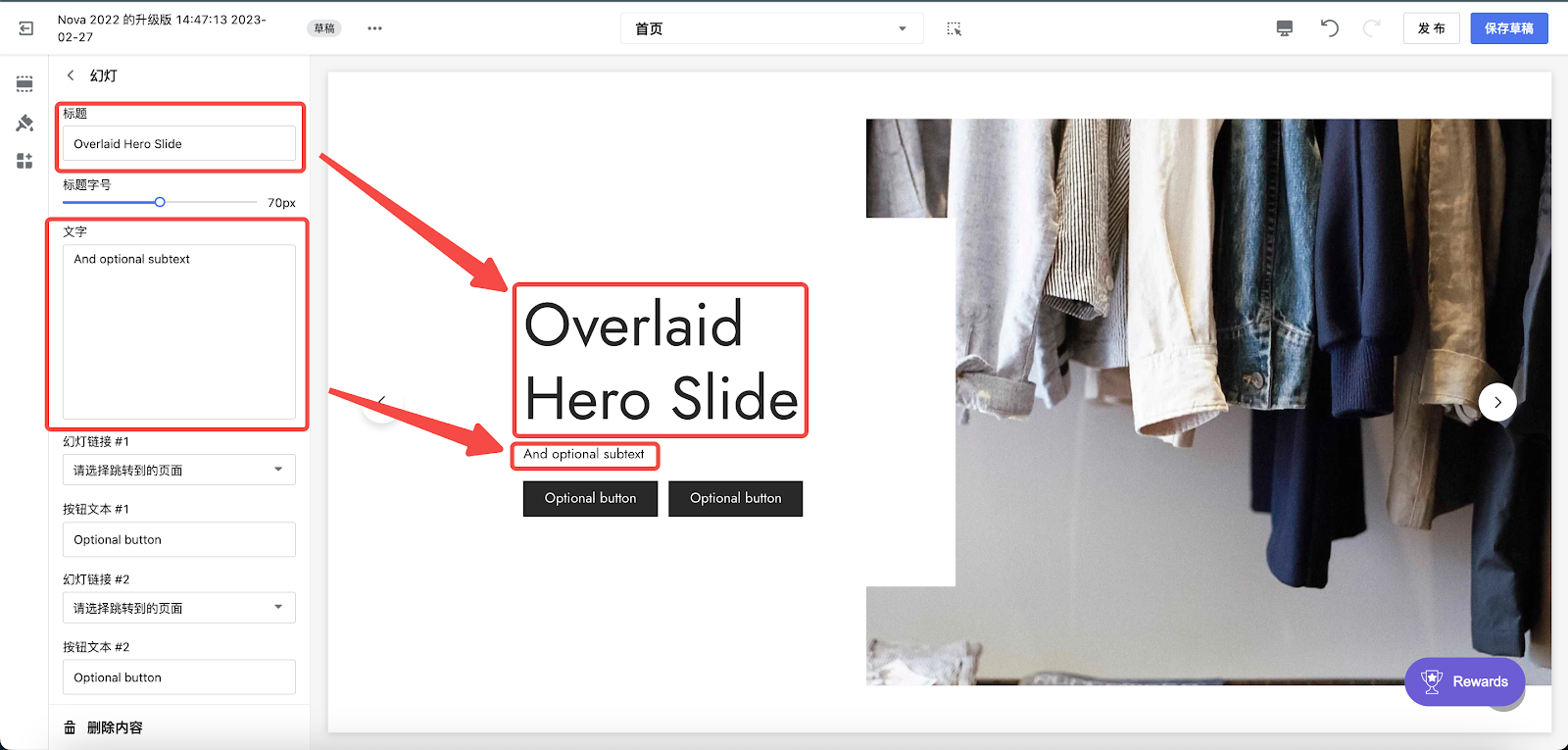
添加幻灯链接
- 点击幻灯链接,在下拉菜单中选择点击按钮跳转到的页面。
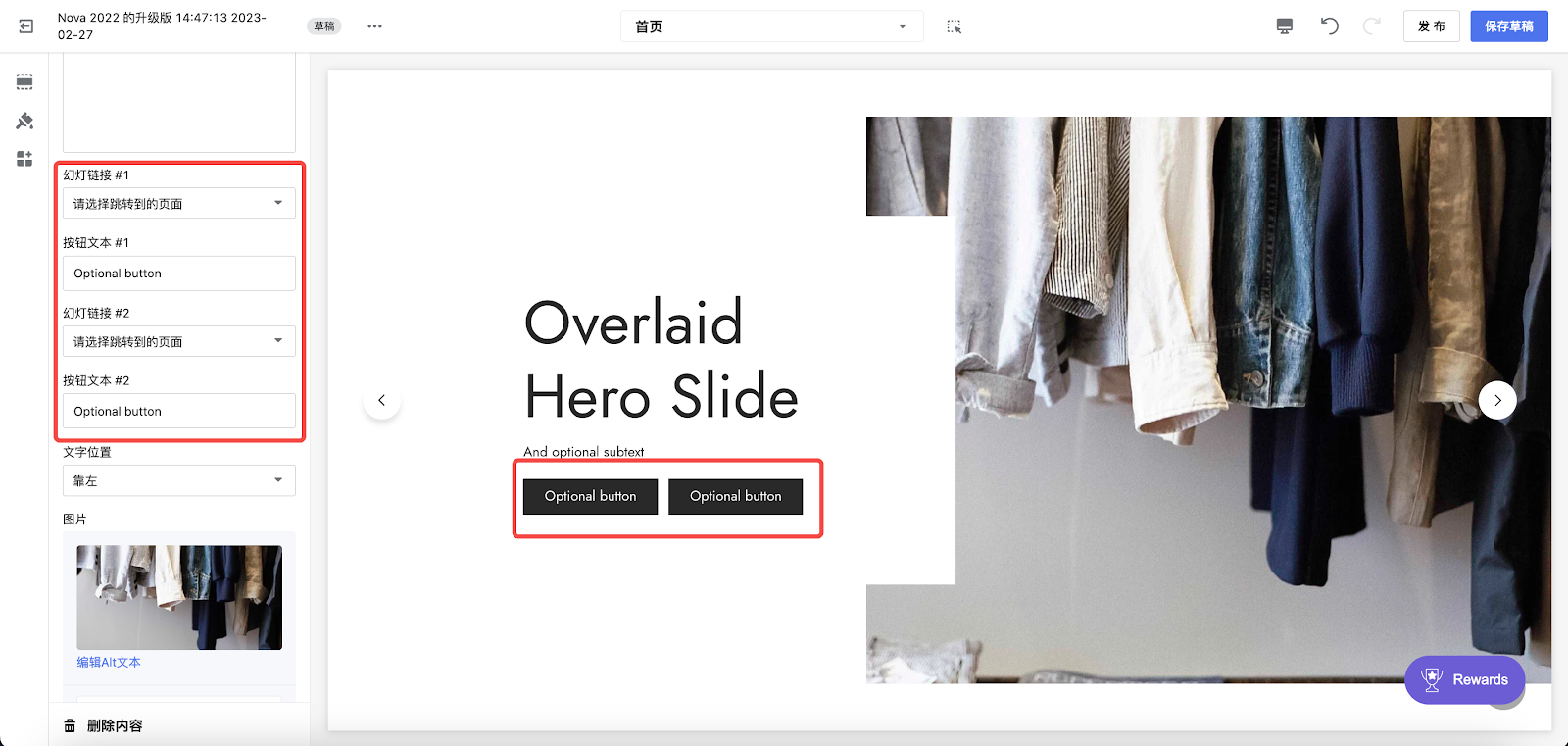
选择文字位置
- 在文字位置的下拉菜单中选择卡片中文字展示位置(靠右/靠左)
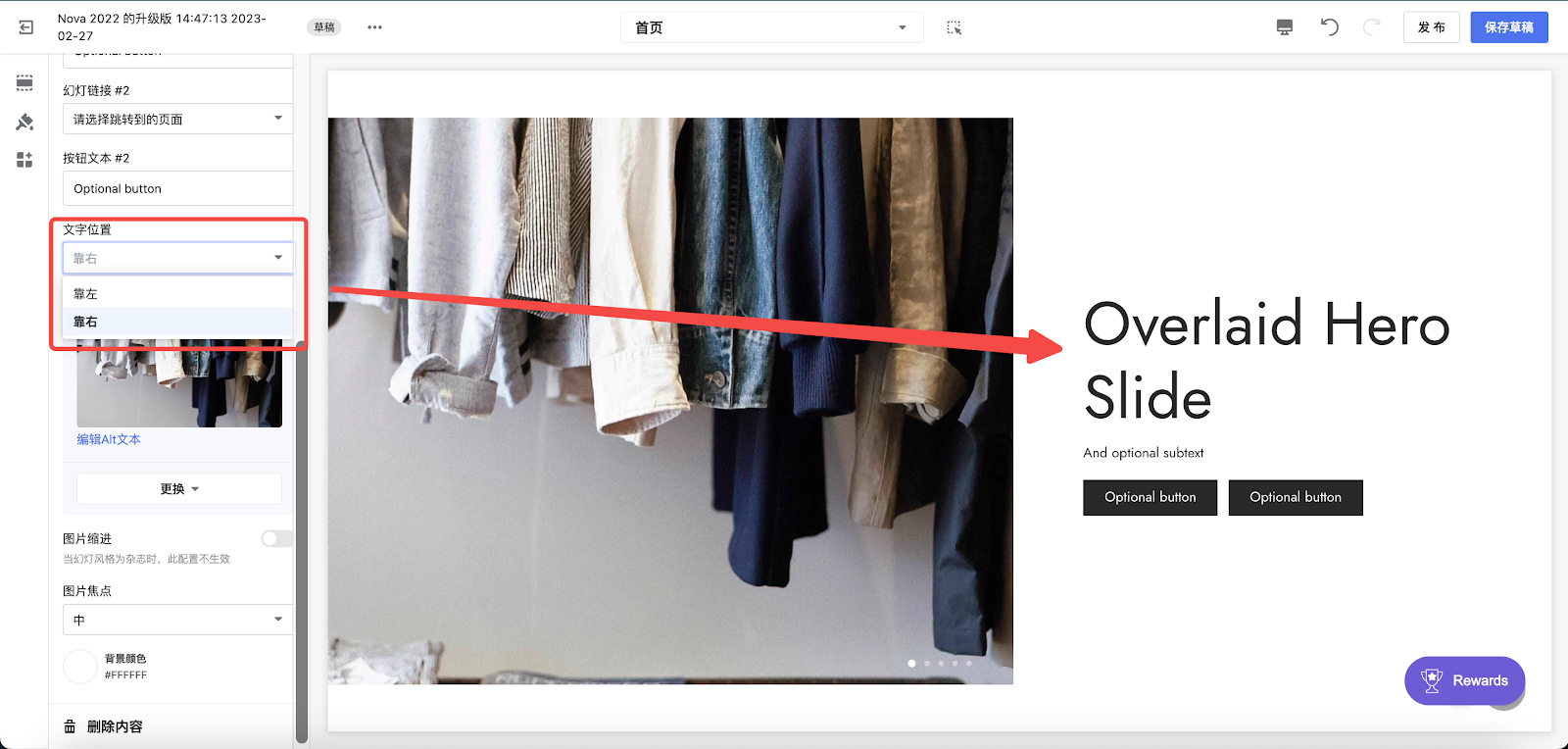
图片设置
- 图片缩进:开启该功能缩进图片尺寸,为文本内容留出更多空间。
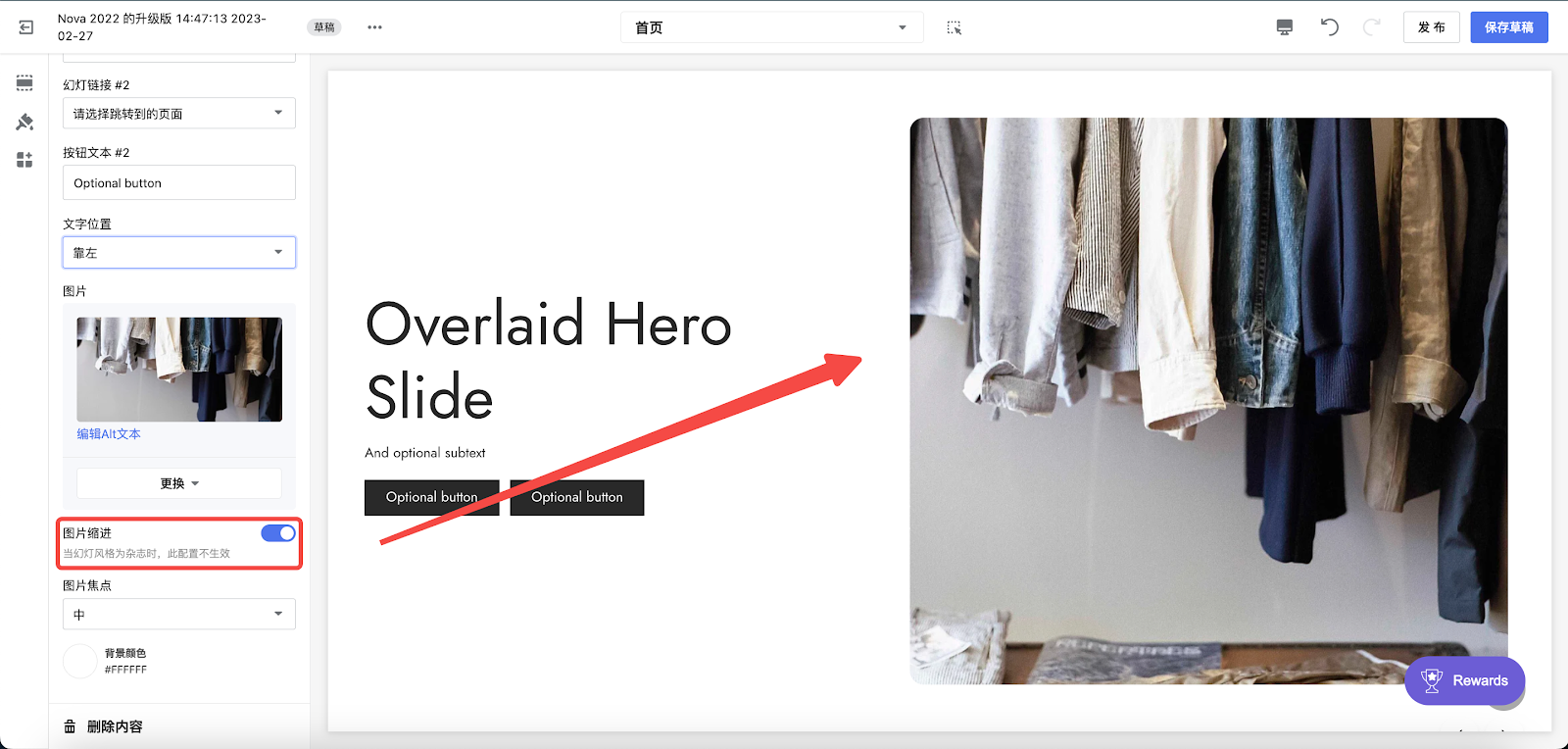
- 图片焦点:选择设置图片焦点,防止图片关键位置被裁减。
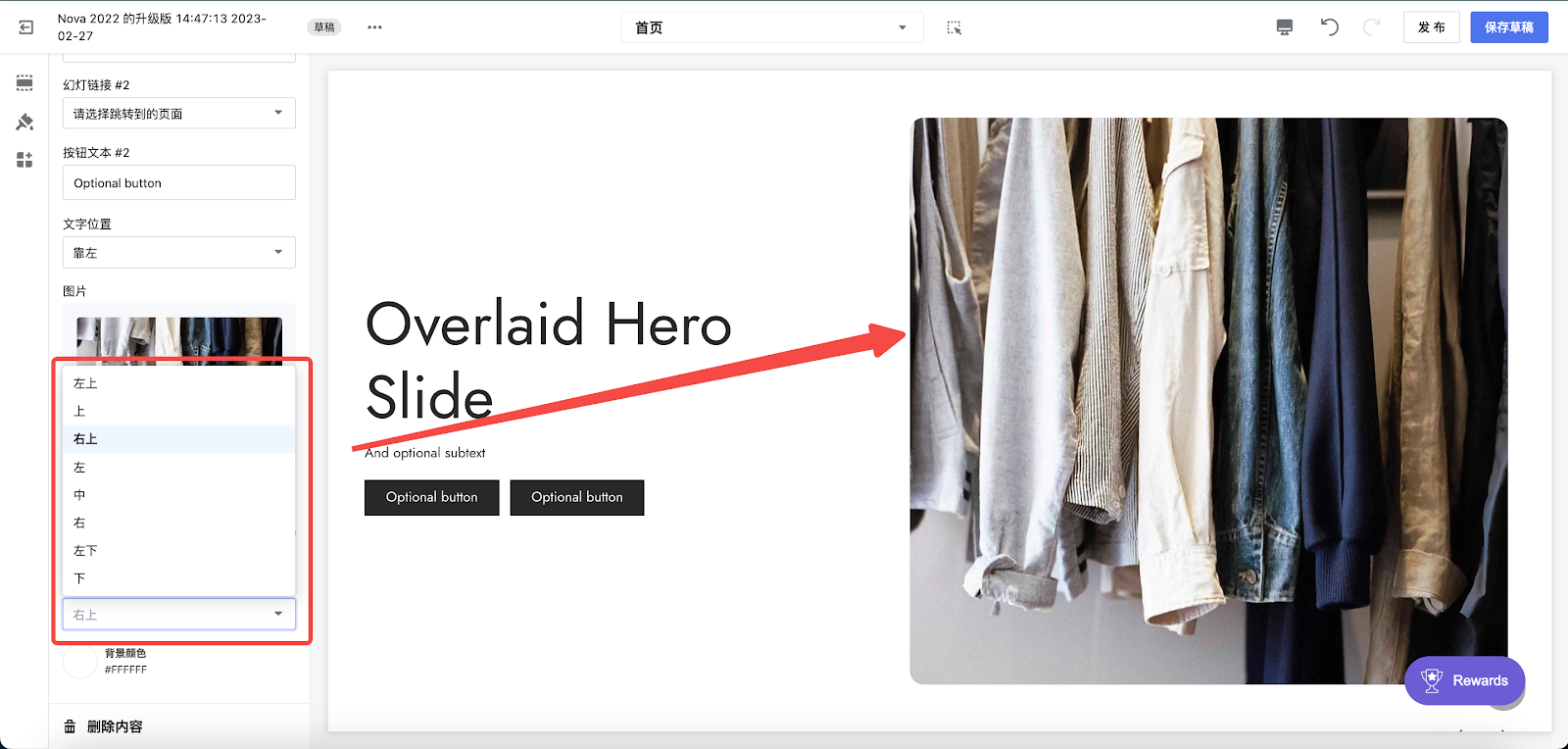
背景设置
在背景颜色的调色板中选择该卡片的背景颜色。
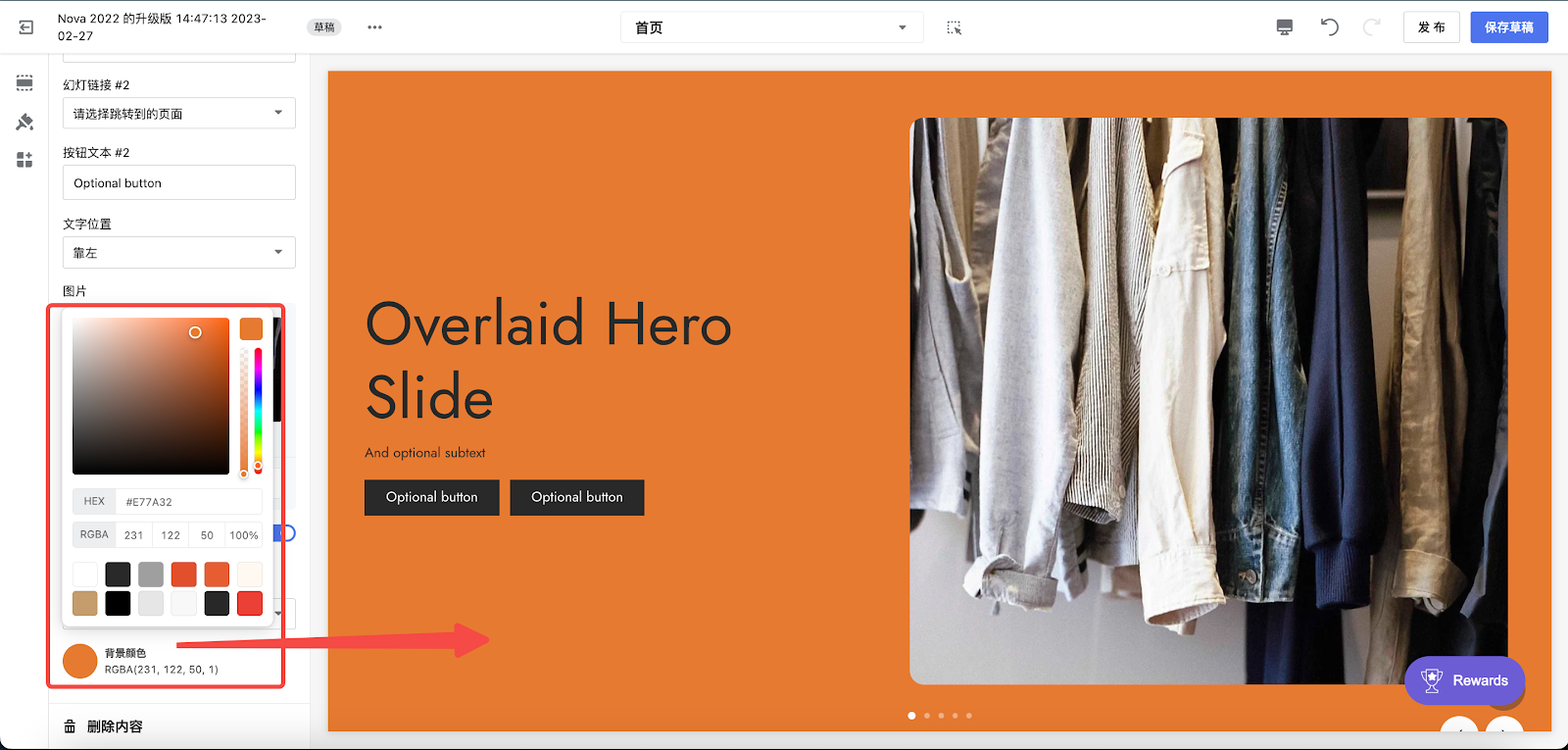
现在您知道如何创建拆分幻灯片部分。继续创建您自己的幻灯片卡片,并更好地展示您的产品吧!




评论
请登录写评论。